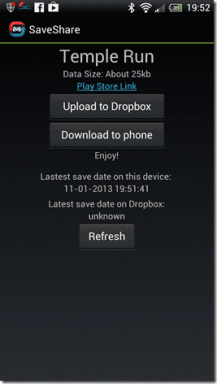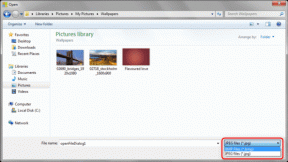כיצד להשבית את האנטי וירוס באופן זמני ב- Windows 10
Miscellanea / / March 14, 2022
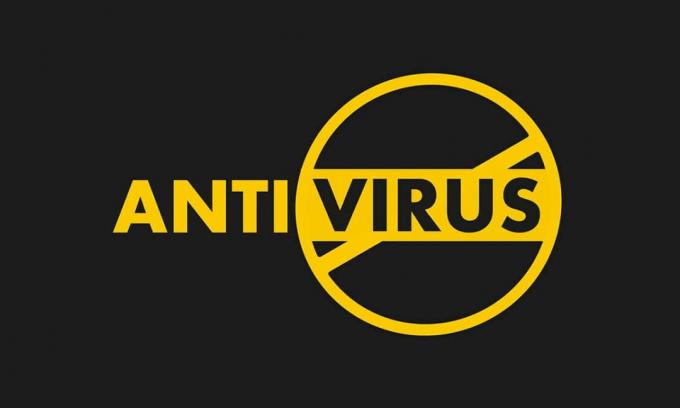
תוכניות אנטי-וירוס נהדרות לאבטח את המערכת שלנו מכל התקפות וירוסים זדוניות ותוכנות זדוניות מופרכות. עם זאת, לפעמים תוכניות אנטי-וירוס עלולות למנוע מחלק מהתוכניות לפעול כהלכה במערכת, ולגרום לשגיאות מזיקות אחרות בתהליכים. קרא עוד מאמר זה כדי לדעת כיצד להשבית או לכבות את האנטי-וירוס באופן זמני ב-Windows 10, כולל McAfee ו-Avast Antivirus הפופולריים.

תוכן
- כיצד להשבית את האנטי וירוס באופן זמני ב- Windows 10
- אפשרות I: השבת את Avast Free Antivirus
- אפשרות שנייה: השבת את BitDefender
- אפשרות III: השבת את Norton Security
- אפשרות IV: השבת את McAfee
כיצד להשבית את האנטי וירוס באופן זמני ב- Windows 10
במקרים מסוימים, התקנים מהימנים נמנעים גם על ידי תוכנת האנטי-וירוס של צד שלישי להיפתח, וזו עשויה להיות הסיבה לבעיות המערכת השונות. אתה יכול להשבית את האנטי וירוס באופן זמני כדי לתקן שגיאה זו.
פתק: זכרו תמיד, מערכת ללא חבילת הגנה מפני אנטי-וירוס מועדת יותר למספר התקפות של תוכנות זדוניות. הפעל אותו שוב לאחר שתפתור את הבעיה.
במאמר זה, הזכרנו שיטות השבתה של אנטי וירוס חינמי של Avast, BitDefender, Norton Security, ו מקאפי חבילת אנטי וירוס. פעל בקפידה על השיטה של תוכנת האנטי-וירוס הרצויה במערכת שלך.
אפשרות I: השבת את Avast Free Antivirus
בצע את השלבים המפורטים עבורך אנטי וירוס חינמי של Avast תכנית:
1. נווט אל Avast אנטי וירוס סמל בשורת המשימות ולחץ עליו באמצעות לחצן העכבר הימני.

2. כעת, בחר את Avast מגן שליטה אוֹפְּצִיָה.

3. בחר באפשרות בהתאם לנוחותך ואשר את ההנחיה המוצגת על המסך.
- השבת למשך 10 דקות
- השבת למשך שעה אחת
- השבת עד שהמחשב יופעל מחדש
- השבת לצמיתות

פתק: כדי להפעיל את ההגדרות, חזור לחלון הראשי. לחץ על להדליק כפתור מסומן כדי להפעיל שוב את כל מגני Avast.

קרא גם:5 דרכים להסיר לחלוטין את ההתקנה של Avast Antivirus ב-Windows 10
אפשרות שנייה: השבת את BitDefender
בשיטה כיצד להשבית את האנטי וירוס באופן זמני, כעת נראה את השלבים להשבית את BitDefender Antivirus תוכנית בווינדוס 10:
1. לחץ על הַתחָלָה וסוג BitDefender. לחץ על לִפְתוֹחַ מתוצאות החיפוש של תפריט התחל.

2. הקלק על ה הֲגָנָה לשונית בחלונית השמאלית ולחץ על לִפְתוֹחַ תַחַת אנטי וירוס.

3. נְקִישָׁה מִתקַדֵם והשתמש במתג הכיבוי כדי לכבות BitDefender Shield כפי שמתואר.

4. השתמש ברשימה הנפתחת כדי לבחור את פרק הזמן עבורו כמה זמן אתה רוצה להשאיר את ההגנה מושבתת? ולחץ על בסדר.

קרא גם:כיצד להשבית את חומת האש של Windows 10
אפשרות III: השבת את Norton Security
אם יש לך את Norton Security Antivirus תוכנית המותקנת במערכת שלך, בצע את השלבים הבאים כדי להשבית אותה:
1. לחץ לחיצה ימנית על סמל תוכנית אנטי וירוס ממגש המערכת ובחר השבת את ההגנה האוטומטית כפי שמוצג.

2. מ בחר את משך הזמן בתפריט הנפתח, בחר פרק זמן שבו האנטי וירוס יישאר מושבת.
3. לבסוף, לחץ בסדר על בקשת אבטחה עמוד כדי להשבית אותו.

קרא גם:תקן את הפרמטר שגוי ב-Windows 10
אפשרות IV: השבת את McAfee
בצע את השלבים הבאים כדי להשבית מקאפי אנטי וירוס באופן זמני.
1. כדי להיכנס ללוח הבקרה של McAfee, לחץ פעמיים על סמל מקאפי במגש המערכת.

2. כדי לגשת למרכז הניווט, לחץ על סמל המבורגר בפינה השמאלית העליונה של חלון McAfee.

3. לחץ על ההגנה שלי כפי שמוצג.

4. כדי לראות את אפשרויות האנטי-וירוס, לחץ על סריקה בזמן אמת קישור.

5. לחץ על לכבות לחצן מסומן כדי להשבית סריקה בזמן אמת.

6. בתוך ה מתי אתה רוצה לחדש את הסריקה בזמן אמת? תיבת תפריט נפתחת, בחר את פרק הזמן כ:
- תוך 15 דקות
- תוך 30 דקות
- תוך 45 דקות
- תוך 60 דקות
- כשאני אתחיל מחדש את המחשב שלי.
פתק: אם אתה בוחר לעולם לא, אפשרות מניעת וירוסים תושבת אלא אם תפעיל אותה במפורש.

7. כדי לכבות את ההגנה, לחץ על לכבות לַחְצָן.

8. האזהרה המחשב שלך בסיכון מופיע מיד, מה שמרמז על כך שההגנה מפני וירוסים לא מופעלת. סגור את לוח הבקרה של McAfee וצא.
מוּמלָץ:
- כיצד אוכל להפעיל סריקת וירוסים במחשב שלי?
- כיצד לתקן את עדכון Avast שנתקע ב-Windows 10
- תוכנת האנטי וירוס החינמית הטובה ביותר עבור מכשירי אנדרואיד
- תיקון התרחשה בעיה בסורק האיומים של BitDefender
אנו מקווים שמצאת את התשובה כיצד להשבית את האנטי וירוס באופן זמני ב- Windows 10 שאילתא. אל תהסס לפנות אלינו עם השאלות וההצעות שלך דרך קטע ההערות למטה.